

|
WPS是英文Word Processing System(文字处理系统)的缩写。它集编辑与打印为一体,具有丰富的全屏幕编辑功能,而且还提供了各种控制输出格式及打印功能,使打印出的文稿即美观又规范,基本上能满足各界文字工作者编辑、打印各种文件的需要和要求。 我们在Excel 中录入数据时,为了方便数据读取,有时需要添加符号标记,比如说录入电话号码时需要将添加“-”符号以间隔长串号码,这个时候如果要手动一个个输入的话,效率太低且耗时间,那么今天小编就来教教大家如何批量添加符号。 首先我们以一组电话号码为例,选中表内所有的数据: 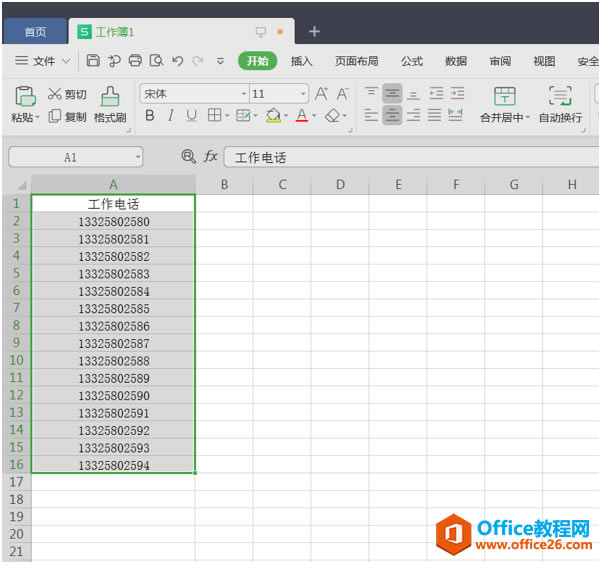 ? ?单击右键,在功能栏处选择【设置单元格格式】: 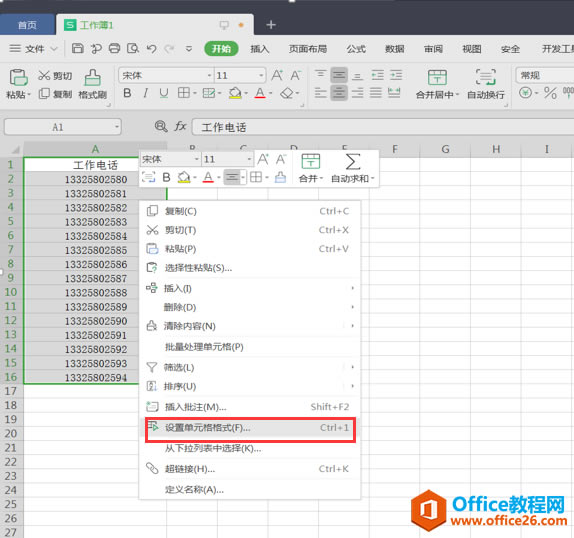 ? ?随后出现如下图所示的选项框,在左侧分类栏中点击【自定义】: 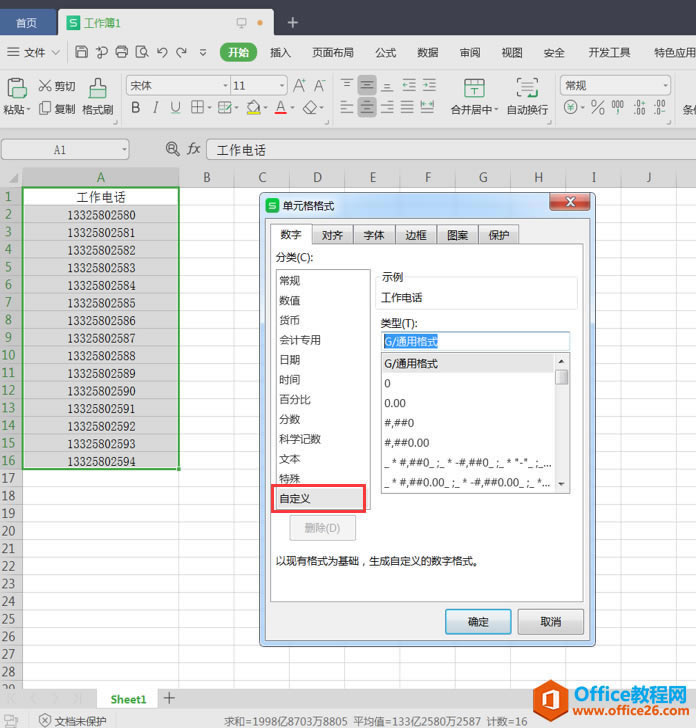 ? ?在【类型】中输入“###-####-####”,#代表划分的数值个数,表示将电话号码以3 4 4 的规则划分,间隔符号为“-”,输入完成后点击确定: 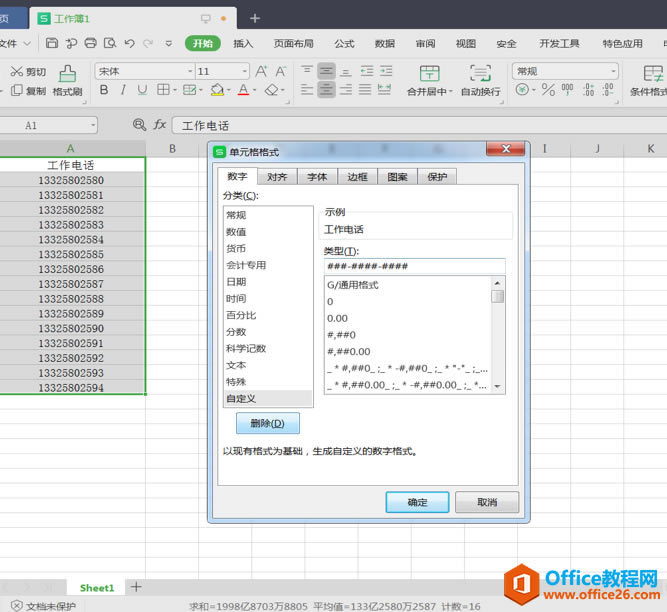 ? ?最后批量处理完的电话号码如下图所示,看起来更清晰明了:  ? ?其他符号如%、¥等也是一样参照上面的步骤通过设置【单元格格式】批量添加,这样批量处理数据就大大提高了我们的工作效率,大家都学会了吗? 在中国大陆,金山软件公司在政府采购中多次击败微软公司,现的中国大陆政府、机关很多都装有WPS Office办公软件。 |
温馨提示:喜欢本站的话,请收藏一下本站!